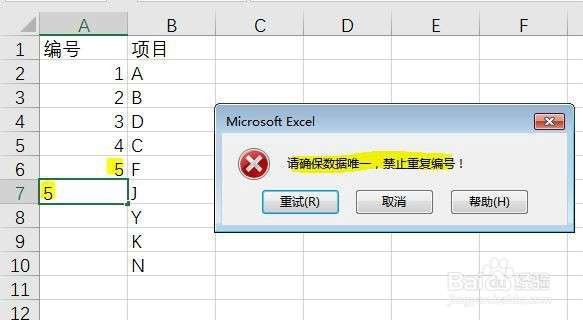1、打开Excel工作表;

2、选择A列,或A列的设置区域;

3、点击“数据”选项下的“数据有效性”(Excel 2013以上版本的“数据验证”);

4、在“设置”验证条件中,允许“自定义”,公式输入=COUNTIF(A:A,A1)=1;

5、在“出错警告”中,选择“样式”为“停止”,错误信息输入“请确保数据唯一,禁止重复编号!”,按确定,完成设置;

6、当在设置区域输入不重复数据时,不会有任何提示,当在设置区域输入重复数据时,系统提出出错,并显示设置的内容“请确保数据唯一,禁止重复编号!”,起到提示和禁止重复编号的效果。